
この章では、便利機能について紹介していきます。
どの機能も便利なものが多いので、今後の縦型動画作成に活かしてみてください。
モザイク
まずは、モザイクの紹介です。先にお伝えすると、モザイクは有料機能の1つとなります。
1.画面左側の「モザイク」をタップします。
2.好きなモザイクの種類を選択します。
3.画面右下の「✓」をタップして完了です。
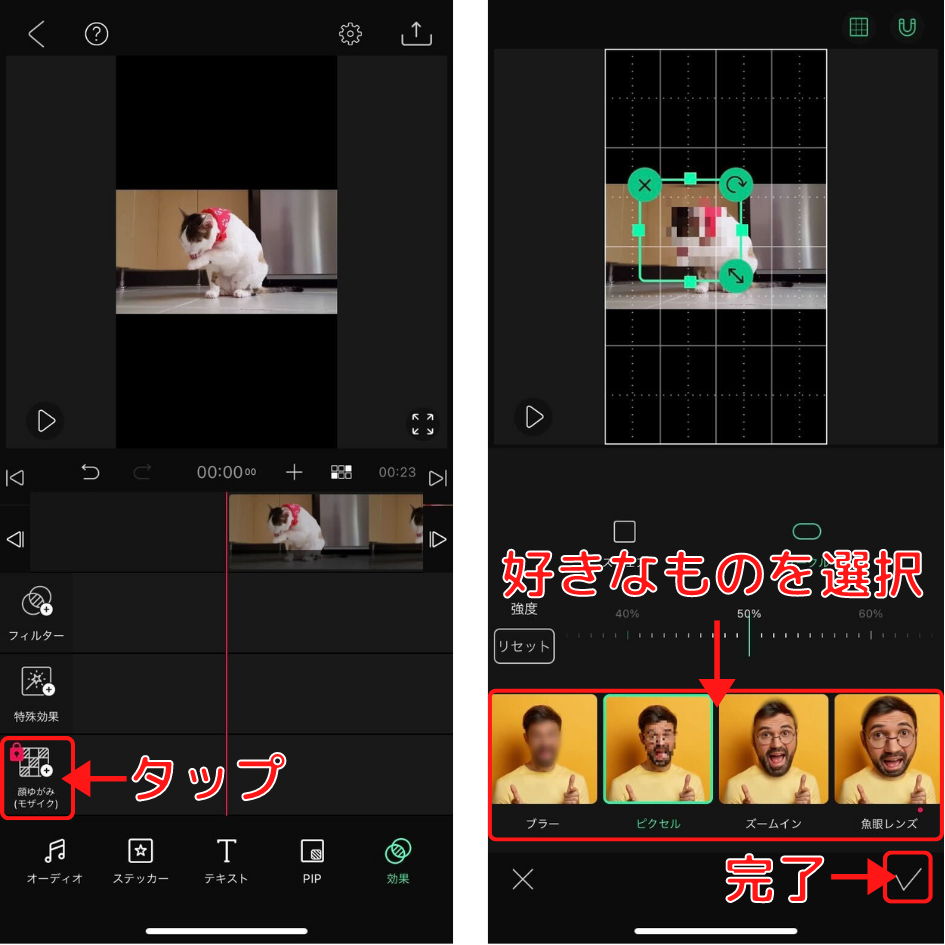
ワイプ
次に、ワイプの挿入方法です。ワイプも一部有料機能があるので注意してください。
1.画面左側「画像・GIF・動画」を選択します。(動画は有料機能)
2.挿入したい画像や動画を選択すると挿入されます。
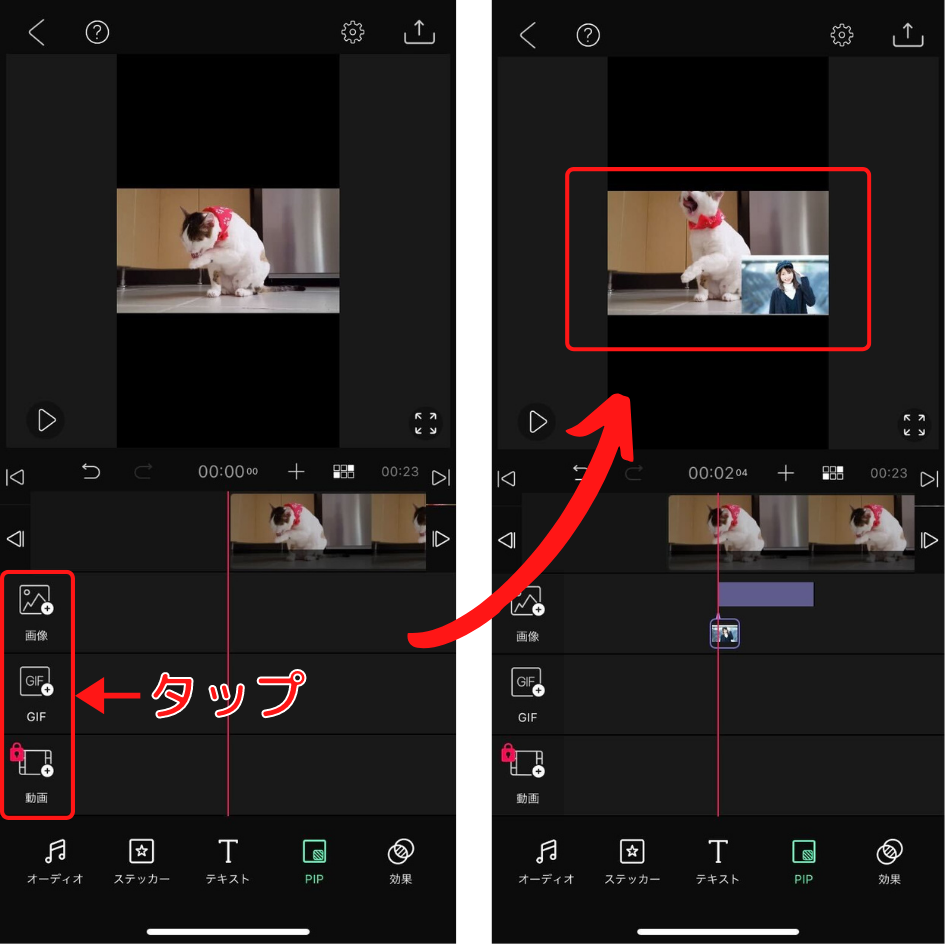
早送り・スロー再生
次に、早送り・スロー再生の設定方法を紹介していきます。
早送り・スロー再生を細かく設定することができるので、状況に応じて使い分けると面白い動画を作成することが可をしたい
1.早送り・スロー再生をしたい「動画クリップ」をタップします。
2.画面下の「倍速」をタップします。
3.好きな倍速を選択します。
4.好きな倍速を選んだら「完了」を押して終了です。
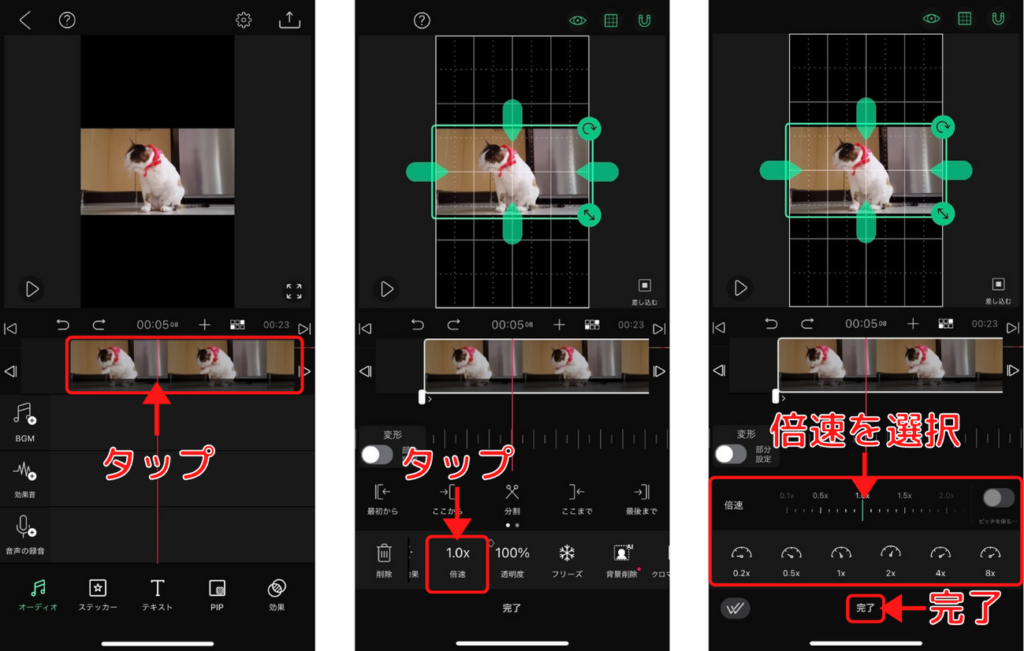
ショートカットキー
スマートフォンでの長時間編集は、パソコンでの編集以上に疲れます。
そのようなときには、スマートフォンやタブレットにBluetoothキーボードを接続して編集することも可能です。
キーボードのショートカットを使うことができるようになるので、作業効率が上がるとともに疲れにくいのでおすすめです。
ショートカットキーの確認方法は、編集画面で「Command」または「Windowsキー」を長押しすると、ショートカットキーの案内ウィンドウを確認できます。
また、VLLOのヘルプからも確認可能です。
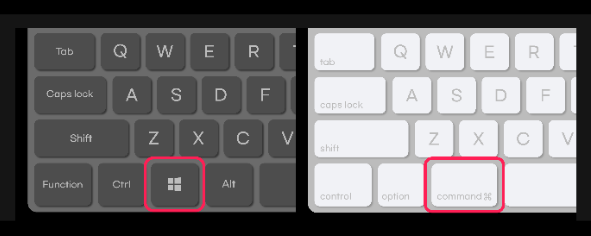
VLLOの便利機能の使い方はいかがでしたか?
今後、縦型動画の編集をする上で活用できる機能なので、必要があれば取り入れてみてください。
次は、第13章「VLLOで作成した動画の書き出し方法」です。
